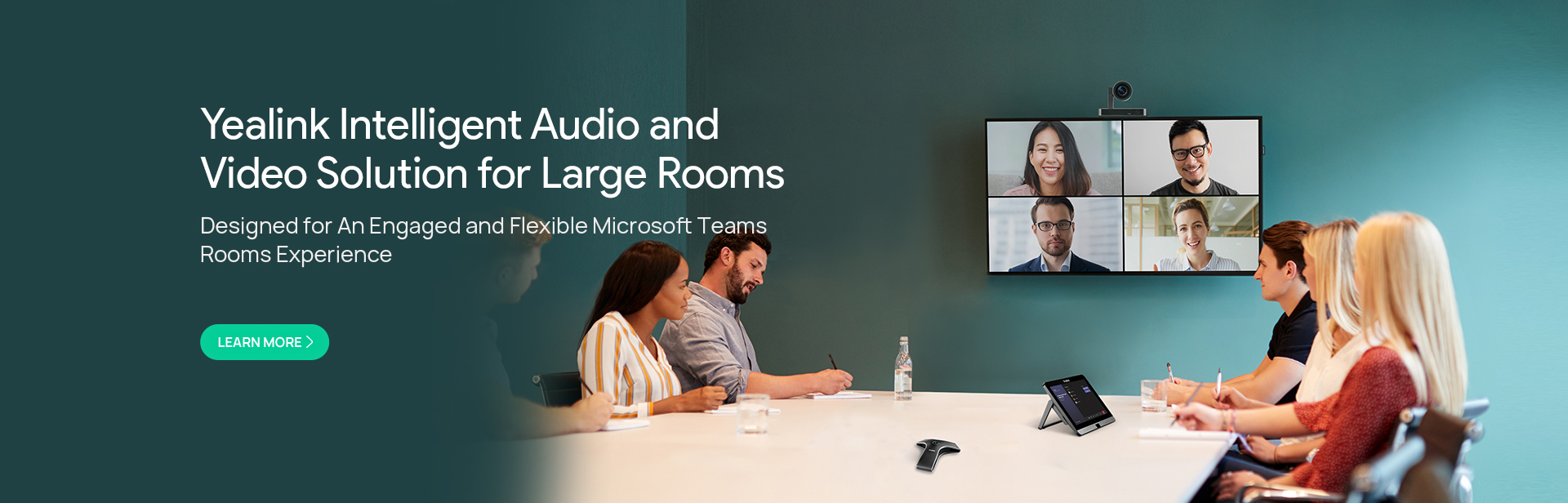
met Pro-Grade MVC960 Bundle Solution

Houdt elke beweging bij

Aangepaste lay-out in elke vergadering
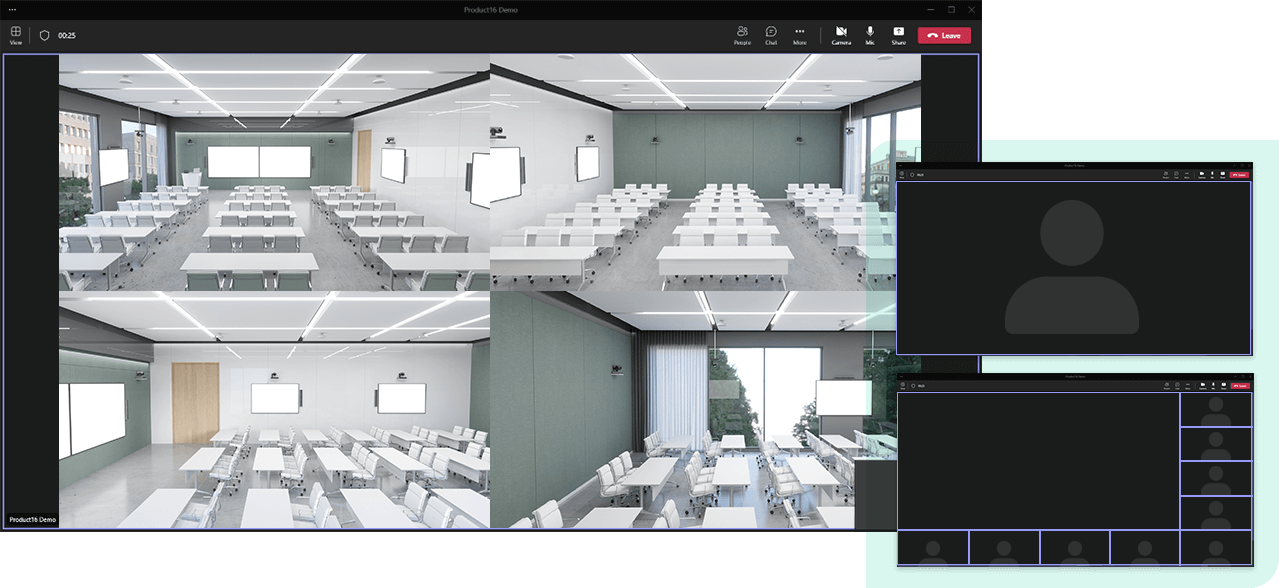
Past bij specifieke behoeften


AI-enabled chipset,
Oneindige mogelijkheden voor toekomstige toepassingen
Yealink AVHub kan met meerdere apparaten worden gebruikt UVC86 s om een multi-camera oplossing te bieden met de functie van de camera, camera die u volgt helpt het publiek meer te betrekken tijdens de conferentie. Uitgerust met een krachtige AI-enabled chipset, geeft AVHub de nieuwe MVC960 bundel geweldige schaalbaarheid in toekomstige toepassingen, inclusief de samen-modus in Microsoft Teams. De AVHub maakt directe audio- en videoverwerking mogelijk, waardoor de operationele last van Mcore wordt verminderd.
Meerdere montagemogelijkheden
Vereenvoudigde verbindingen
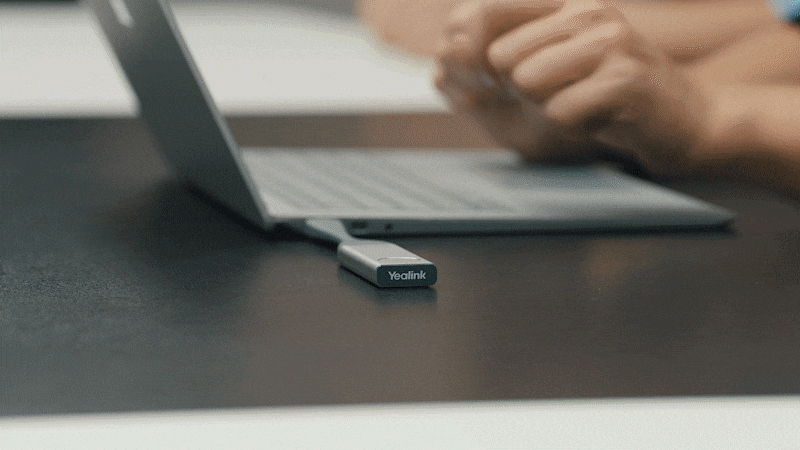
Eén klik om te delen
Gebruikers kunnen eenvoudig inhoud delen door de Yealink WPP20 met één klik het scherm draadloos delen of de laptop via de USB-C- of HDMI-poort met de vergadering verbinden. In de Yealink MVC Microsoft Teams Room -systemen hebben alle deelnemers de flexibiliteit om te kiezen voor draadloze of bekabelde manieren om content te delen.
Beheer op afstand
Yealink MVC series video-oplossing ondersteunt het Yealink Device Management Platform/Cloud Service. U kunt alle Yealink audio- en producten en randapparatuur op dit platform op afstand beheren, bewaken, configureren, updaten en diagnosticeren.
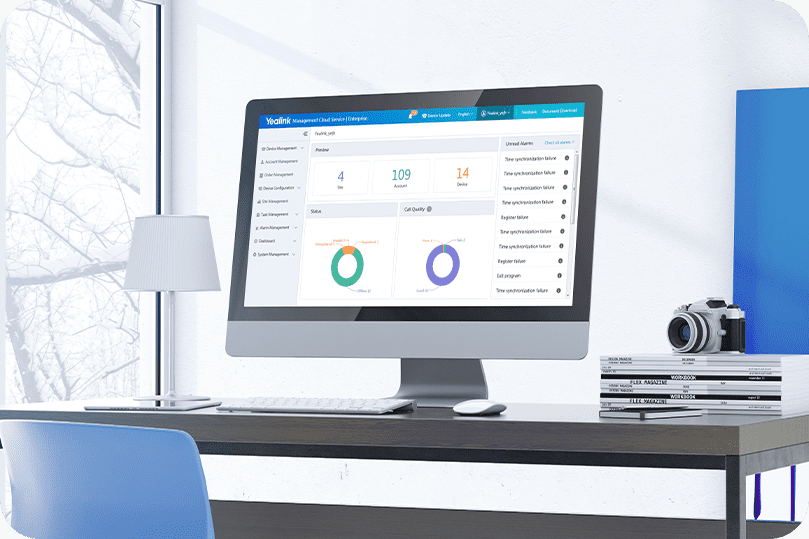
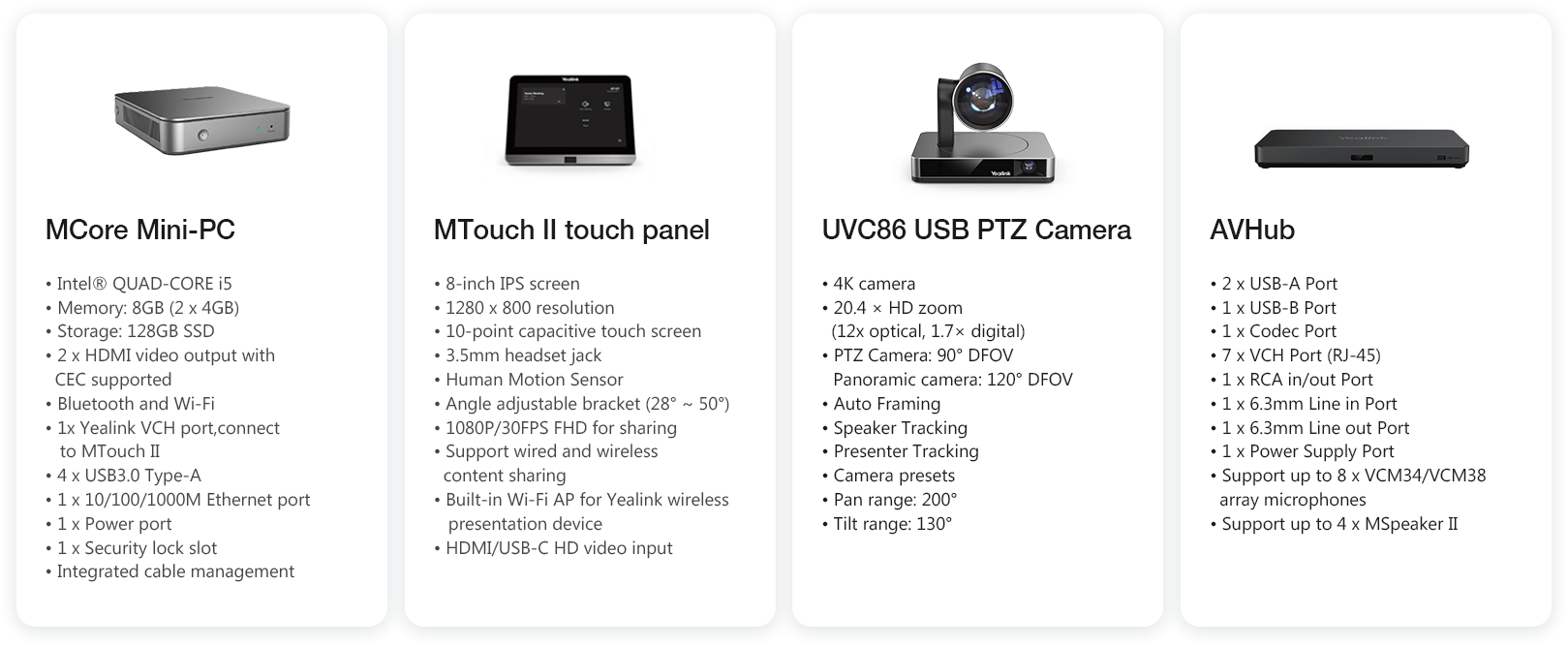
Contact met ons op
Als u hulp nodig hebt of vragen hebt, neem dan hier contact op met een van de Yealink Microsoft experts.
Je agenda in Teams is verbonden met je Exchange-agenda. Met andere woorden, wanneer je een vergadering plant in Outlook, wordt deze weergegeven in Teams en vice versa.
Elke vergadering die in Teams wordt gepland, wordt automatisch een onlinevergadering.
Plan een vergadering
1. Selecteer de knop Vergadering plannen in een chat (onder het vak waarin u een nieuw bericht typt) om een vergadering te boeken met de mensen in de chat.
2. Ga naar de knop Agendavergaderingen aan de linkerkant van de app en selecteer Nieuwe vergadering in de rechterbovenhoek.
3. Selecteer een tijdsbereik in de kalender. Er zal een planningsformulier opengaan.
Het planningsformulier is waar u uw vergadering een titel geeft, mensen uitnodigt en details over de vergadering toevoegt. Gebruik de planningsassistent om een tijd te vinden die voor iedereen werkt.
Voor meer informatie, ga naar https://support.yealink.com/en/portal/knowledge/show?id=60d47355076300004a00703d